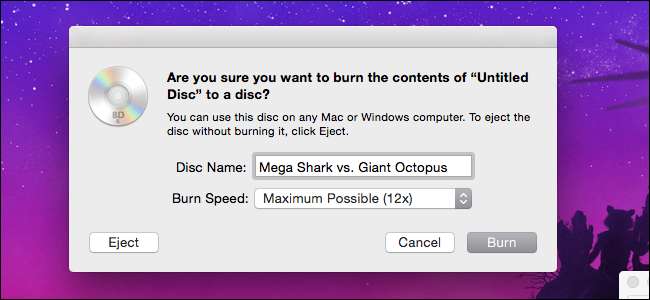
あなたが ブルーレイコレクションをリッピングしました ライブラリをより便利にするために、オリジナルを損傷しないように、バックアップを作成するか、コピーを使用することもできます。ここでは、映画のコピー、または自分のホームビデオを、WindowsまたはmacOSで再生可能なBlu-Rayに書き込む方法を説明します。
必要なもの
関連: MakeMKVとハンドブレーキでBlu-Rayディスクをリッピングする方法
独自の再生可能なBlu-Rayを作成するには、次のようないくつかの作業を開始する必要があります。
- ブルーレイバーナードライブ: ブルーレイが一般的な標準になるまでに、多くのコンピューターは光学ドライブを完全にスキップしていました。まだお持ちでない場合は、Blu-Rayバーナードライブを購入する必要があります。これは通常、 約$ 40-60で行く 、内蔵ドライブと外付けドライブのどちらを入手するかによって異なります。 MacからBlu-Rayを焼きたい場合は、おそらく外部バーナーが必要になります。ほとんどのMacは内部を使用しないと内部を使用できないためです。 ある種の囲い 。
- 空のBlu-Rayディスク: 当然、ムービーを書き込むには空のディスクが必要です。空のBlu-RayディスクはDVDよりも少し高価ですが、それでも比較的手頃な価格です まとめて買うなら。 空のディスクには、単層と二重層の2つのフレーバーがあります。単層のBlu-Rayは最大25GBを保存でき、2層のBlu-Rayは最大50GBを保存できます。
- tsMuxeR (Windows / Mac): 動画をディスクに書き込む前に、適切な形式で配置する必要があります。ビデオがMP4、MKV、または サポートされているその他の一般的な動画形式 、tsMuxeRは、これらのファイルをBlu-Rayプレーヤーが読み取れるものに再編成できるシンプルなユーティリティです。このプロセスは技術的には「多重化」であり、エンコードではないため、ビデオの品質を損なうことはありません。
- ImgBurn (ウィンドウズ): これは、ファイル、フォルダ、またはディスクイメージをBlu-Rayに書き込むことができる便利なツールです。 tsMuxeRを使用して、ImgBurnがディスクに直接簡単に書き込むことができるISOファイルを作成します。
- ファインダー(Mac): Macでは、書き込みプロセスはさらに簡単です。 Finderには、ディスクドライブが接続されている限り、ISOイメージを直接書き込む機能が組み込まれています。
ブルーレイドライブをインストールまたはプラグインし、必要なアプリをインストールしてから、tsMuxeRを起動して、動画を適切な形式に再多重化します。
ステップ1:tsMuxeRを使用してビデオファイルをBlu-Ray形式に変換する
使用しているOSに関係なく、ビデオファイルをBlu-Ray形式に変換する必要があります。より技術的には、多重化または「多重化」と呼ばれるプロセスを使用します。このコンテキストでは、多重化には、コンテンツを変更せずに、複数のビデオまたはオーディオトラックを新しい形式に結合することが含まれます。映画のビデオストリームとオーディオストリームを実際に変更する必要はありませんが、Blu-Rayプレーヤーが読み取るのに適切な形式になるように再配置する必要があります。このために、というツールを使用します tsMuxeR 、WindowsとMacの両方で利用できます。
まず、tsMuxeRを開き、ウィンドウの右側にある[追加]をクリックします。変換するビデオファイルを見つけて、[開く]をクリックします。あなたが変換できる互換性のあるビデオフォーマットとコーデックのリストを見つけることができます アプリケーションのウェブサイトはこちら 。
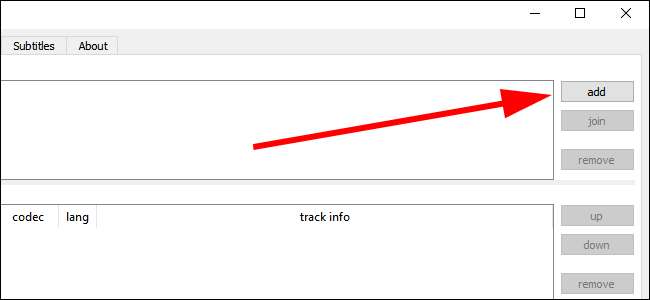
[出力]セクションで、[Blu-rayISO]を選択します。これにより、複数のプログラムからディスクに直接書き込むことができるディスクのイメージが作成されます。 「 ブルーレイフォルダ 」を使用して書き込むアプリがISOをサポートしていない場合。 ImgBurn for WindowsとMacOS上のFinderを使用しており、どちらもISOの書き込みをサポートしていますが、ImgBurnはフォルダの直接書き込みもサポートしています。
次に、画面の右側にある[参照]ボタンをクリックして、変換されたBlu-Rayファイルを保存する場所を見つけます。この場所には、少なくとも一時的に、作成する予定の映画のコピー全体を保存するのに十分なスペースが必要です。そのため、そのドライブに十分な空き容量があることを確認してください。
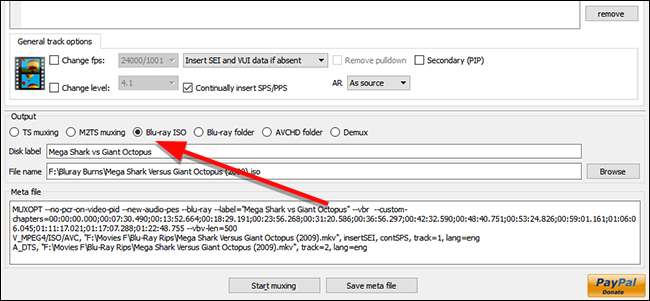
完了したら、[多重化を開始]をクリックします。これにより、ビデオがファイルのフォルダに変換(またはリマックス)され、Blu-Rayに書き込むことができます。
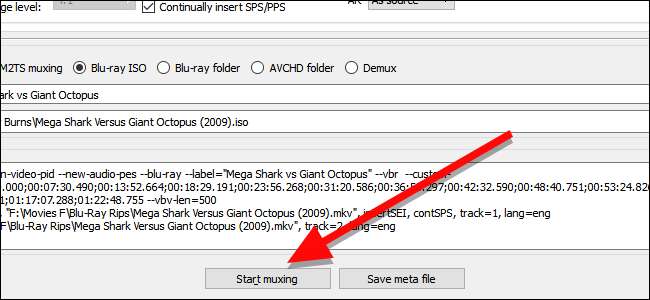
ステップ2:画像をディスクに書き込む
動画がBlu-Ray互換のISO形式に再多重化されると、その画像を空のBlu-Rayに書き込むことができ、どのBlu-Rayプレーヤーでも再生できるようになります。 ISOファイルは基本的にディスク全体の正確なコピーであるため、コピー中に変換する必要はありません。実際、ISOをWindowsまたはmacOSにマウントして、ドライブ内のディスクであるかのように再生できます。ただし、実際のディスクが必要なため、ISOを空のディスクに書き込む方法は次のとおりです。
Windows:ImgBurnを使用してISOを書き込みます
ImgBurnは、ファイル、フォルダ、画像をディスクに簡単に書き込むことができる無料のユーティリティです。 ImgBurnを開き、[画像ファイルをディスクに書き込む]をクリックします。
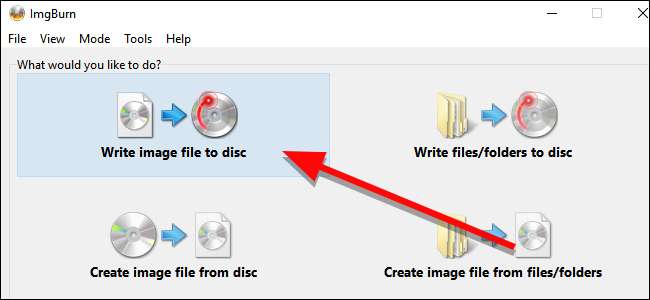
ソースの下にある黄色のフォルダアイコンをクリックして、ムービーのISOを見つけて選択します。
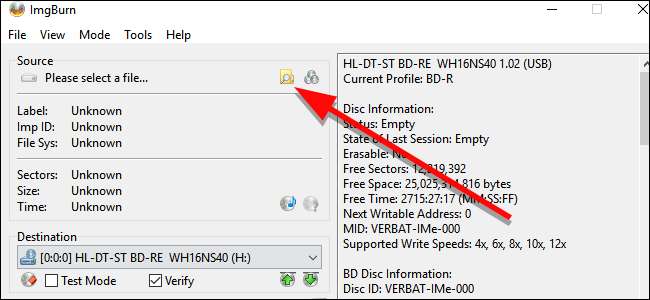
[宛先]でターゲットディスクドライブが選択されていることを確認してから、ウィンドウの下部にある大きな書き込みボタンをクリックします。

ImgBurnはISOのディスクへの書き込みを開始します。しばらく時間がかかり、トレイが1〜2回飛び出して戻ってくることがありますので、ドライブに障害物がないことを確認してください。完了したら、任意のBlu-rayプレーヤーでディスクを再生できます。メニューがないため、映画は挿入されるとすぐに自動的に再生されます。
macOS:FinderでISOを書き込む
Macでは、FinderはISOイメージを直接ディスクに書き込むことができます。 ISOを含むフォルダをFinderウィンドウで開きます。次に、[ファイル]をクリックして、[[IMAGE NAME]をディスクに書き込む]というメニュー項目を選択します。
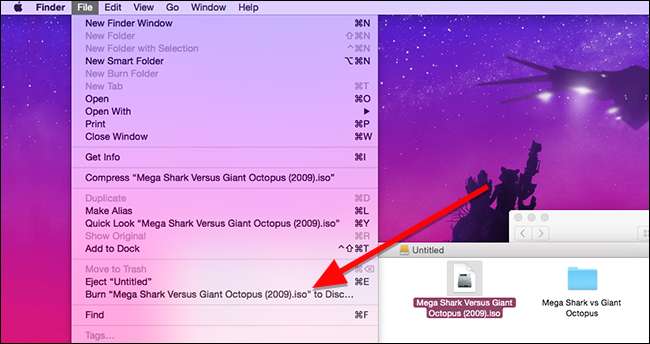
表示される小さなウィンドウで、ディスクに名前を付けてから、[書き込み]をクリックします。
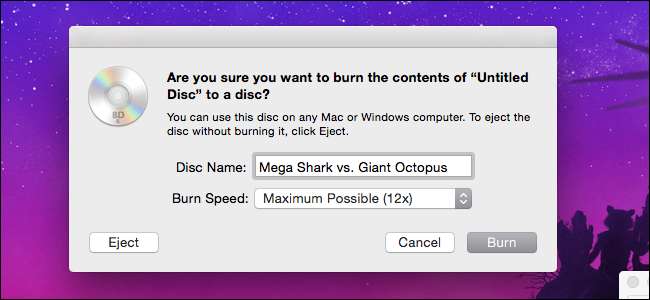
プログレスバーのある小さなウィンドウが表示されます。完了すると、ディスクの書き込みが終了します。
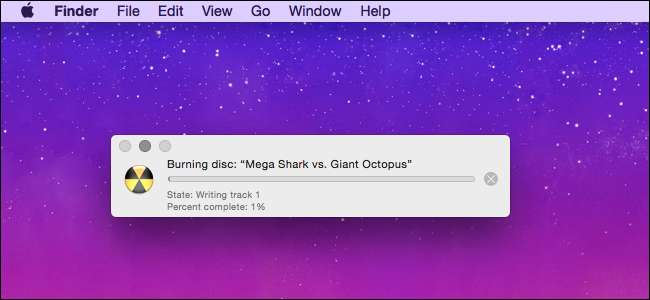
ディスクが完成したら、それを任意のBlu-Rayプレーヤーにポップすると、ムービーの再生が自動的に開始されます。







